プリンターにメールの送信設定をする
Webページを使用して、障害通知を設定できます。
メモ
-
[SMTP サーバ]でドメイン名を指定する場合は、[TCP/IP]設定でDNSサーバーを設定してください。
-
プリンターがメールを送信できるように、メールサーバーを設定する必要があります。メールサーバーの設定については、ネットワーク管理者にお問い合わせください。
-
Internet Explorerをお使いの場合は、テストメールを送信する前に次の設定を行ってください。
Webブラウザーの[ツール]>[インターネット オプション]を選択し、[セキュリティ]タブで[レベルのカスタマイズ]をクリックします。[スクリプト化されたウィンドウを使って情報の入力を求めることをWebサイトに許可する]で[有効にする]を選択してください。
-
プリンターのWebページを起動します。
-
プリンターのIPアドレスについて
-
Webページへのログイン方法
-
-
[管理者設定]タブで、[ネットワーク設定]をクリックします。
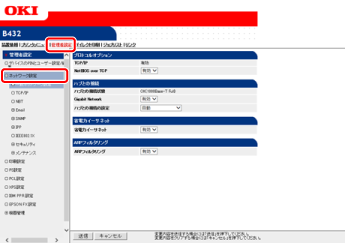
-
[Email]>[送信設定]を選択します。
-
[ステップ1.SMTP送信設定]で[SMTP送信]を[有効]にします。
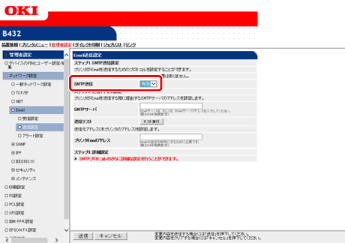
-
[ステップ2.送信アドレス設定]の[SMTPサーバ]に、メールサーバーのドメイン名またはIPアドレスを設定します。
-
[プリンタEmail アドレス]に、プリンターに与えられたメールアドレスを設定します。
注
-
[SMTPサーバ]をドメイン名で設定する場合は、[TCP/IP]設定で、DNS サーバーの設定が必要です。
-
メールサーバーにはプリンターからのメール送信を許可する設定が必要です。メールサーバーの設定についてはネットワーク管理者に確認してください。
-
-
[ステップ3.詳細設定]の[SMTPプロトコルのさらに詳細な設定を行うことができます。]をクリックします。
[SMTP 認証]や[付加情報設定]を設定する必要が無い場合は、手順15に進みます。
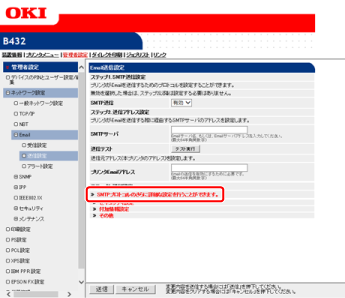
-
[セキュリティ設定]をクリックします。
-
[認証方法]を選択します。
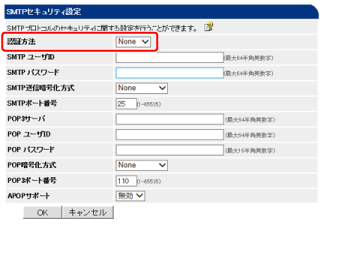
[認証方法]を[SMTP]に設定した場合は、[SMTP ユーザID][SMTP パスワード][SMTP送信暗号化方式][SMTPポート番号]を設定します。
[認証方法]を[POP]に設定した場合は、[POP3サーバ][POP ユーザID][POP パスワード][POP暗号化方式][POP3ポート番号][APOPサポート]を設定します。
注
設定を間違えると、メール送信機能が正常に働きません。注意してください。
-
[OK]をクリックします。
-
[付加情報設定]をクリックします。
-
Email 送信メッセージの文末に追加したい情報を選択または入力します。
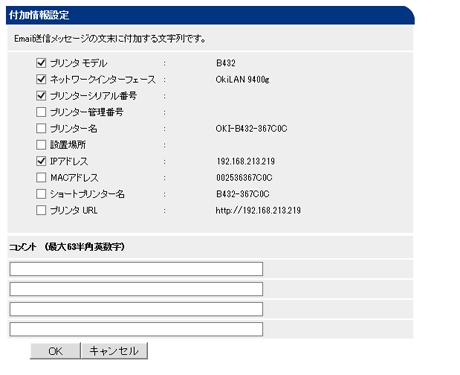
-
[OK]をクリックします。
-
[その他]をクリックします。
-
[返信先Email アドレス]に、プリンターから送信されたメールに対する返信用メールアドレスを設定します。
注
通常、プリンターの管理者のメールアドレスを設定してください。
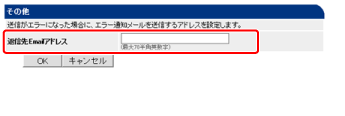
-
[OK]をクリックします。
-
[送信]をクリックします。
プリンターに設定値が保存され、ネットワーク機能が再起動します。
メモ
認証方式はメールサーバーのサポートしている認証方式の中から自動的に選択されます。

